win11电脑文件不显示后缀 Win11电脑文件后缀名丢失怎么办
更新时间:2024-02-23 14:10:11作者:xiaoliu
Win11电脑文件后缀名丢失是一个常见的问题,很多用户在使用Win11操作系统时会遇到这个困扰,当文件后缀名丢失后,我们无法准确地识别文件的类型,给我们的工作和生活带来了不便。当我们的Win11电脑文件不显示后缀时,我们应该如何解决这个问题呢?在本文中我们将介绍一些简单而有效的方法来恢复丢失的文件后缀名,帮助您解决这一问题。无论您是个人用户还是企业用户,相信本文都能为您提供一些有用的指导和建议。
步骤如下:
1.打开一个文件夹,点击查看菜单右边的小圆点。
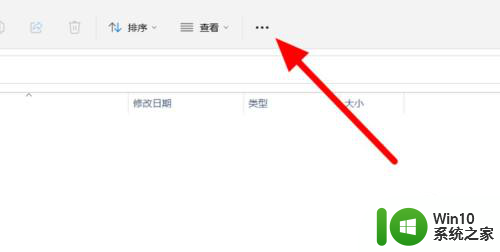
2.点击选项。
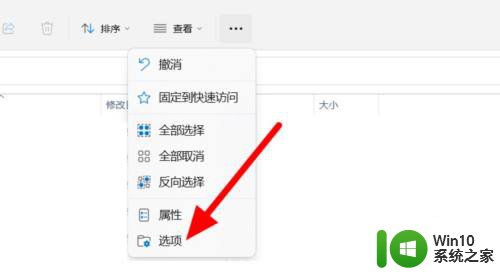
3.点击查看。
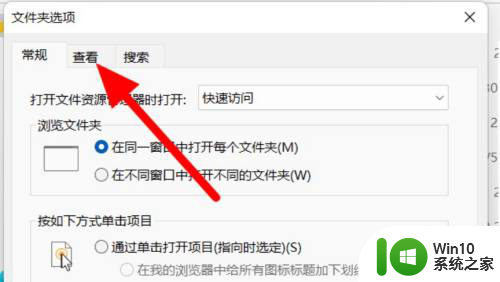
4.点击取消隐藏已知文件类型的扩展名的选项即可。
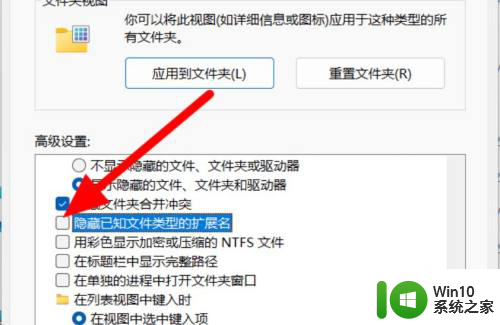
以上就是Win11电脑文件不显示后缀的全部内容,有需要的用户可以按照以上步骤进行操作,希望对大家有所帮助。
win11电脑文件不显示后缀 Win11电脑文件后缀名丢失怎么办相关教程
- win11文件名后缀隐藏了怎么办 win11怎么显示文件后缀名
- win11文件名后缀如何显示 怎么在Win11上显示文件后缀名
- win11系统如何显示文件后缀名 win11如何设置文件后缀名显示
- win11怎样批量改文件后缀 Win11批量修改文件名和后缀名的技巧
- win11如何改文件属性的后缀 win11怎么修改文件后缀名
- win11如何改文件后缀格式 win11改文件后缀的方法
- win11 改文件后缀 Win11如何修改文件类型
- Win11提示无法找到脚本文件c:usersadministrator如何处理 Win11脚本文件丢失怎么办
- win11用户名的文件夹怎么改名 Win11用户文件夹名称如何更改
- win11文件夹图片怎么显示出来 Win11文件夹预览图不显示怎么办
- 装win11电脑文件没了怎么办 win11软件全没了怎么找回
- win11如何隐藏文件和显示隐藏的文件 win11怎么把文件隐藏并显示隐藏文件
- win11系统启动explorer.exe无响应怎么解决 Win11系统启动时explorer.exe停止工作如何处理
- win11显卡控制面板不见了如何找回 win11显卡控制面板丢失怎么办
- win11安卓子系统更新到1.8.32836.0版本 可以调用gpu独立显卡 Win11安卓子系统1.8.32836.0版本GPU独立显卡支持
- Win11电脑中服务器时间与本地时间不一致如何处理 Win11电脑服务器时间与本地时间不同怎么办
win11系统教程推荐
- 1 win11安卓子系统更新到1.8.32836.0版本 可以调用gpu独立显卡 Win11安卓子系统1.8.32836.0版本GPU独立显卡支持
- 2 Win11电脑中服务器时间与本地时间不一致如何处理 Win11电脑服务器时间与本地时间不同怎么办
- 3 win11系统禁用笔记本自带键盘的有效方法 如何在win11系统下禁用笔记本自带键盘
- 4 升级Win11 22000.588时提示“不满足系统要求”如何解决 Win11 22000.588系统要求不满足怎么办
- 5 预览体验计划win11更新不了如何解决 Win11更新失败怎么办
- 6 Win11系统蓝屏显示你的电脑遇到问题需要重新启动如何解决 Win11系统蓝屏显示如何定位和解决问题
- 7 win11自动修复提示无法修复你的电脑srttrail.txt如何解决 Win11自动修复提示srttrail.txt无法修复解决方法
- 8 开启tpm还是显示不支持win11系统如何解决 如何在不支持Win11系统的设备上开启TPM功能
- 9 华硕笔记本升级win11错误代码0xC1900101或0x80070002的解决方法 华硕笔记本win11升级失败解决方法
- 10 win11玩游戏老是弹出输入法解决方法 Win11玩游戏输入法弹出怎么办
win11系统推荐
- 1 win11系统下载纯净版iso镜像文件
- 2 windows11正式版安装包下载地址v2023.10
- 3 windows11中文版下载地址v2023.08
- 4 win11预览版2023.08中文iso镜像下载v2023.08
- 5 windows11 2023.07 beta版iso镜像下载v2023.07
- 6 windows11 2023.06正式版iso镜像下载v2023.06
- 7 win11安卓子系统Windows Subsystem For Android离线下载
- 8 游戏专用Ghost win11 64位智能装机版
- 9 中关村win11 64位中文版镜像
- 10 戴尔笔记本专用win11 64位 最新官方版